Hirdetés
A legtöbb felhasználó átél az életben, anélkül, hogy soha nem bízna a BIOS-ra, de ha felhívja a problémát, és meg kell változtatnia egy beállítást, akkor tudja, hogyan kell csinálni? Egyébként mi a fene ez a BIOS? Valóban olyan fontos tudni? Úgy gondoljuk.
A számítógép használata, miközben figyelmen kívül hagyja a BIOS-t, olyan, mintha TV-t vásárolna anélkül, hogy valaha is belépne az opciók menübe vagy új útválasztó telepítése Minden, amit tudnia kell az otthoni hálózatépítésrőlAz otthoni hálózat beállítása nem olyan nehéz, mint gondolnád. Olvass tovább anélkül, hogy soha meglátogatnánk a beállítások oldalt. Az idő 99% -ára nincs szükséged rájuk, de eljön az idő, amikor ezt megteszi, tehát jobb, ha felkészülsz, mint sajnálom.
Szerencsére a BIOS nem bonyolult. Valójában nagyon könnyű! Itt van, amit tudnia kell.
Mi a BIOS?
A BIOS, amely az alapvető bemeneti / kimeneti rendszert jelenti, a legelső szoftver, amely a számítógép indításakor fut. Az alaplap speciális részében van tárolva, ami azt jelenti, hogy még a többi hardverösszetevő - például a merevlemez - észlelése előtt is fut.
A BIOS-ra gondolhat, mint a a boot-up szimfónia A Windows 8 rendszerindító problémák megoldásaA Windows 8 egy új "hibrid indítási" funkcióval javítja a rendszerindítási időt. Amikor leáll, a számítógép valójában nem áll le rendesen - egyfajta korlátozott "hibernálást" hajt végre, amely egy állapotot tárol ... Olvass tovább . Ellenőrzi, hogy az összes csatlakoztatott hardverkomponens működőképes-e, és képes-e diagnosztikai tesztek futtatására bizonyos hardverproblémák elhárításához. Amint minden jól néz ki, elkezdi betölteni az operációs rendszert.
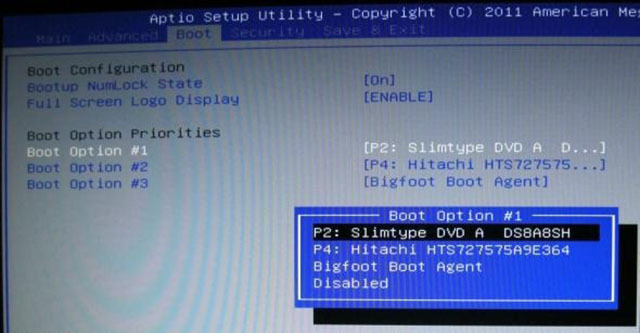
A legtöbb BIOS-nak van egy konfigurálható rendszerindítási sorrend A BIOS magyarázata: Rendszerindítás, videó memória, mentés, alaphelyzetbe állítás és optimális alapértelmezésekMeg kell változtatnia a számítógép indítási sorrendjét vagy be kell állítania a jelszót? Az alábbiakban bemutatja, hogyan lehet elérni és használni a BIOS-t, valamint néhány általánosan módosított beállítást. Olvass tovább . Ez a sorrend meghatározza azon eszközök sorrendjét, amelyeket a BIOS ellenőrizni fog, amikor operációs rendszert keres. A sorrend megváltoztatásával a szokásos merevlemezen kívüli eszközökről indíthat rendszert, például: indítható USB-meghajtó Hogyan lehet megváltoztatni a rendszerindítási sorrendet a számítógépen (így az USB-ről is indíthat)Tudja meg, hogyan lehet megváltoztatni a számítógép indítási sorrendjét. Fontos a hibaelhárítás és a beállítások módosítása szempontjából, és sokkal könnyebb, mint gondolnád. Olvass tovább .
Ami a BIOS elérése A BIOS elérése Windows 8 számítógépenA Windows 8 egyszerűsítette a hozzáférést a BIOS-hoz. A billentyűkombinációk helyett használhatja a Windows 8 rendszerindítási beállítások menüjét. Olvass tovább , könnyű, bár kissé kényelmetlen. Mivel ez az abszolút első dolog, ami fut, újra kell indítania a számítógépet. Ezután ismételten meg kell nyomnia a rendszerének megfelelő BIOS gyorsbillentyűt, amelyet az alaplap felhasználói útmutatójában meg kell adni.
Nem találja meg? A leggyakoribb BIOS beviteli kulcsok az F1, F2, F10 és DEL. Ez azonban valóban a számítógép gyártójától és modelljétől függ, ezért előfordulhat, hogy kicsit próbálkoznia kell a megfelelő kulcs megtalálása érdekében. További információt ezen az oldalon talál általános BIOS beviteli kulcsok A BIOS bevitele a Windows 10 rendszeren (és régebbi verziókban)A BIOS-ba való belépéshez általában meg kell nyomni egy adott gombot a megfelelő időben. Így léphet be a BIOS-ba a Windows 10 rendszeren. Olvass tovább .
A különbség: BIOS vs. UEFI
Az UEFI, amely az Unified Extensible Firmware Interface-t jelenti, a BIOS firmware utódja, interfészként működik a hardver-összetevők és az operációs rendszer között. Annak ellenére, hogy helyettesítésre szánták, a legtöbb UEFI-konfiguráció örökölt támogatást nyújt a BIOS-hoz.
A legjelentősebb különbség az UEFI és a BIOS között a grafikus kijelző. Míg a modern BIOS-megvalósítások továbbra is az ASCII szöveg-alapú kijelzőn támaszkodnak, az UEFI fejlett grafikákat használ, amelyek vonzóbbá teszik a szemét és kényelmesebbé válnak.
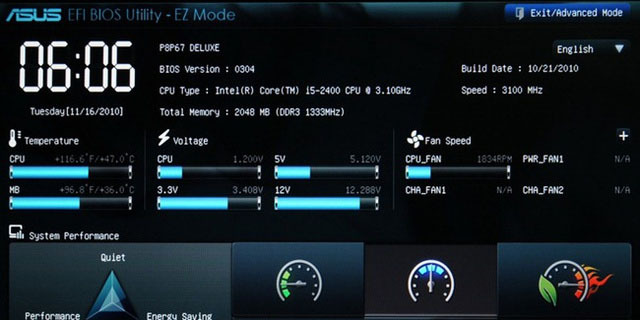
Nem csak, hogy a billentyűzetet is használhatja és egér UEFI-vel.
Egyéb szolgáltatások közé tartozik a diagnosztika és javítás fejlett eszközei, a részletes indítási sorrend konfigurálása, a gyorsabb indítási idők és a fokozott rendszerbiztonság Mi az UEFI és hogyan tartja biztonságosabbá?Ha a közelmúltban indította el a számítógépét, akkor a BIOS helyett észlelheti az "UEFI" rövidítést. De mi az UEFI? Olvass tovább . A Biztonságos indítás funkció megakadályozza a rendszert a rosszindulatú kód futtatásában, ha az UEFI megfertőződött.
Röviden, akkor gondolhat az UEFI-re, mint a BIOS új és továbbfejlesztett verziójára. A Windows 8-tól kezdve a már telepített Windows operációs rendszerrel rendelkező számítógépekben a BIOS helyett UEFI lesz.
5 tipp a BIOS használatakor
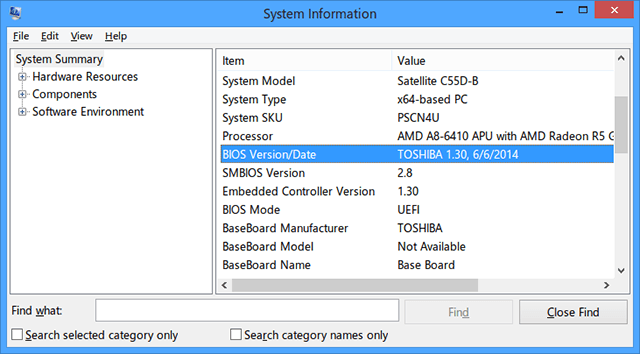
A BIOS verziójának megtalálása
A BIOS-verzió megtalálásának számos módja van, néhány szempontból bonyolultabb, mint másokkal. Előnyben részesített módszerünk a Futtatás ablak megnyitása (Windows billentyű + R) és írja be msinfo32. Ezzel megnyílik a Rendszerinformációs eszköz.
A Rendszer összefoglalóban görgessen le BIOS verzió / dátum és meg fogja találni, amit keres. Azt is megmondja az SMBIOS verziójának, valamint arról, hogy BIOS vagy UEFI módban működik-e. A BIOS verzió ismerete fontos a…
A BIOS frissítése
Időnként a gyártók kiadják a BIOS firmware frissítéseit, amelyek javíthatják a hibákat, javíthatják a teljesítményt, vagy akár új funkciókat is felvehetnek. Hasonlítsa össze verzióját a gyártó legfrissebb verziójával (amelyet a weboldalon megtalálhat), és ha szükséges, frissítse a BIOS-t.
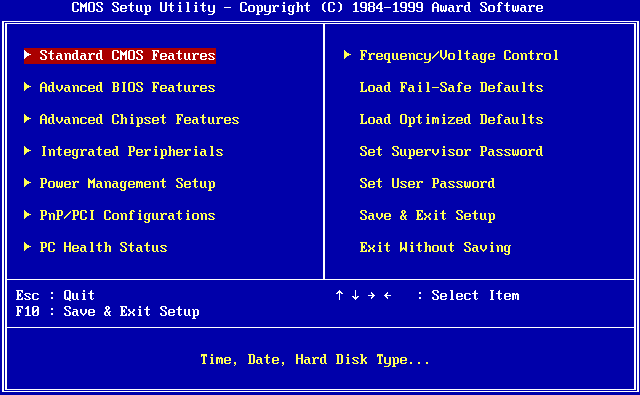
Fontos: Amikor frissíti (vagy „villog”) a BIOS-t, mindenképpen eltérjen a gyártó utasításaitól. Megfelelően készítve, nem lehet probléma, de egy hiba a rendszer működőképessé válhat. Légy óvatos!
Hardverjelszavak beállítása
Ha a biztonság komoly aggodalomra ad okot Egyetemes útmutató a PC biztonságáhozA trójaiaktól a férgektől az adathalászokig és a drogokig az internet tele van veszélyekkel. A biztonság megőrzése nem csak a megfelelő szoftvert igényli, hanem annak megértését is, hogy milyen veszélyeket kell figyelni. Olvass tovább neked (aminek ennek kellene lennie), akkor fontolóra kell vennie jelszóval védi a BIOS-t 4 kreatív módszer a számítógép biztonságos jelszóvédelmére [Windows]A jelszavak első sorban védik az Ön személyes adatait, és gyakran csak ezek. Ha aggódik adatai miatt, akkor azt akarja, hogy ez a korlát magas és erős legyen. Mint már ... Olvass tovább . Ez megakadályozza, hogy bárki megváltoztassa a BIOS-beállításait az Ön tudta nélkül.
A BIOS-on jelszót is beállíthat a merevlemezekre. Egy óvatos szó: nincs ilyen egyszerű módja az ilyen módon beállított jelszó helyreállításának, visszaállításának vagy eltávolításának, tehát csak akkor folytassa, ha teljesen biztos benne, hogy ezt kívánja.

Energiagazdálkodási szolgáltatások
A legtöbb modern BIOS-nak van egy vagy több olyan funkciója, amelyek az energiagazdálkodással foglalkoznak, általában a CPU méretezés révén. A terminológia a gyártók között különbözik, de úgy kell nevezni, mint „CPU Frequency Scaling” vagy „Demand-Based Scaling”.
Függetlenül attól, hogy hívják, ez a szolgáltatás megváltoztatja a CPU sebességét attól függően, hogy mennyi feldolgozást kell elvégezni. Ha például játékot játszik, a CPU 100% -kal fog működni. Ha tétlen állapotban van, az ennek megfelelően csökken. Ez egy jó mód az energiatakarékossághoz, különösen laptopok esetén.
Ha azonban szándékozik overclock a CPU Mi a túllépés, és hogyan segíthet a számítógépe, táblagépe és telefonja [MakeUseOf Explains]Feltéve, hogy rendelkezik olyan gyártó hardverével, amely megérti ezeket az alapelveket, sokat tehet a rendszer felfrissítésére, legyen az számítógép, táblagép vagy okostelefon. Az egyik legjobb dolog, amit ... Olvass tovább , érdemes kihagyni ezt a funkciót, mivel ez nemkívánatos eredményeket eredményezhet.
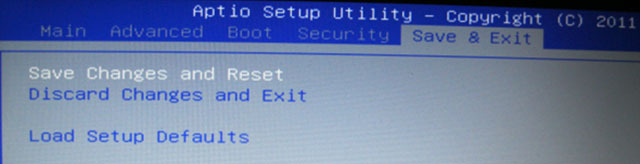
Állítsa vissza a gyári beállításokra
A legrosszabb esetben a BIOS-t mindig visszaállíthatja az alapértelmezett értékekre. Ezt „Reset to Default” vagy „Reset to Factory Settings”, vagy valami másnak nevezik. Függetlenül attól, hogy egyszerű és nehéz lesz hiányozni.
Nincs több félelem a rendszerindítási lehetőségektől
Az évek során a Windows-felhasználókat kondicionálják, hogy villogjanak, amikor kék képernyőt látnak. Bármilyen érthető is - néha még mindig elrepülök -, nincs semmi oka annak, hogy féljetek a BIOS-tól. Ez más állat, mint hogy Egyéb kék képernyő.
A BIOS egy eszköz. Miután megtudta, hogy mit tud tenni, és hogyan lehet azt használni, képes lesz maximalizálni a számítógép teljesítményét, és arra késztetni, hogy olyan dolgokra tegyen, amelyek valaha zavarosnak vagy elérhetetlennek tűntek.
Most jobban érzi magát a BIOS-nál? Még mindig van valami, amit nem értesz? Van hasznos tippeket nekünk? Ossza meg velünk gondolatait az alábbi megjegyzésekben!
Kép kreditek: Alaplapi CPU a Shutterstockon keresztül
Joel Lee B.S. számítástechnikában és több mint hat éves szakmai írói tapasztalat. A MakeUseOf főszerkesztője.
